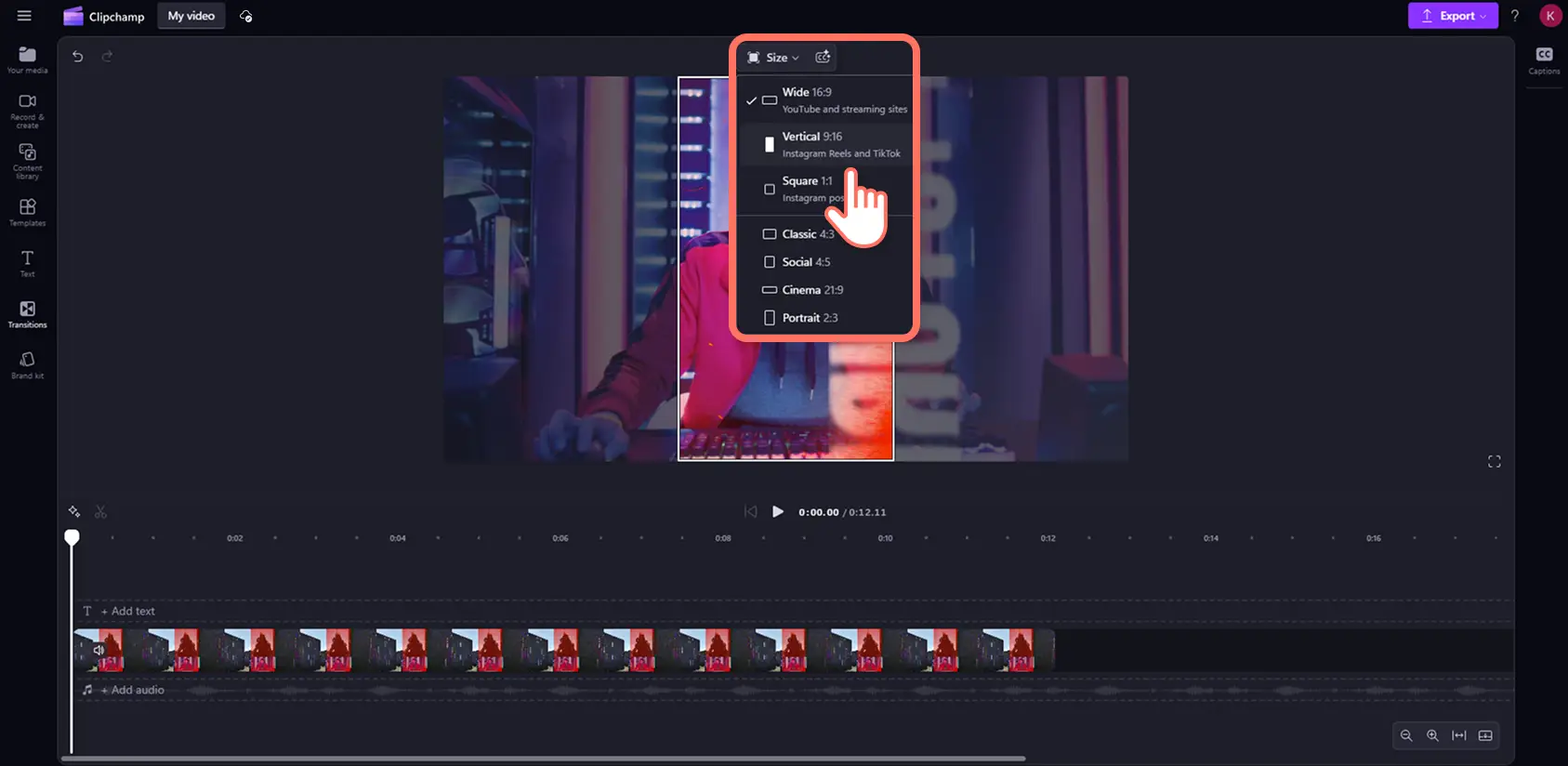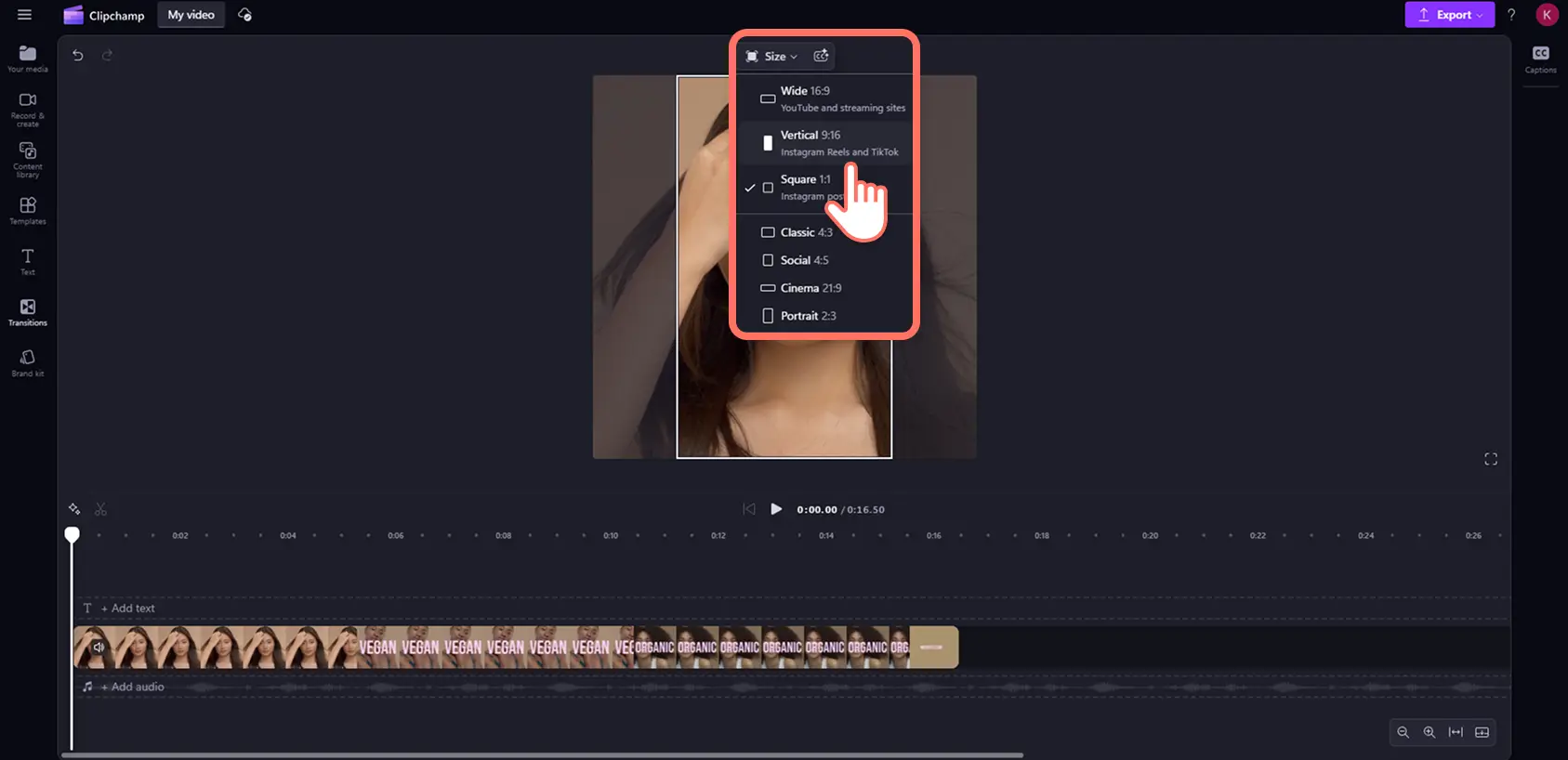«Προσοχή!Τα στιγμιότυπα οθόνης σε αυτό το άρθρο προέρχονται από το Clipchamp για προσωπικούς λογαριασμούς. Οι ίδιες αρχές ισχύουν στο Clipchamp για λογαριασμούς εργασίας και σχολικούς λογαριασμούς.»
Σε αυτήν τη σελίδα
Θέλετε να κοινοποιήσετε τα βίντεό σας σε ένα νέο κοινό και να δημιουργήσετε περισσότερες προβολές; Αλλάξτε εύκολα μέγεθος και δημοσιεύστε οποιοδήποτε βίντεο στο TikTok χωρίς να χάσετε την ποιότητα του βίντεο χρησιμοποιώντας το δωρεάν online εργαλείο αλλαγής μεγέθους βίντεο.
Οι ακόλουθοί σας στο TikTok μπορεί να μην παρακολουθούν τα βίντεό σας στο YouTube ή να μην ακολουθούν τους άλλους λογαριασμούς σας στα κοινωνικά μέσα. Η αλλαγή μεγέθους των υπαρχόντων βίντεο είναι ο ιδανικός τρόπος για να επαναχρησιμοποιήσετε γρήγορα το περιεχόμενο χωρίς να ξεκινήσετε από την αρχή. Απλώς επιλέξτε την αναλογία εικόνας 9:16 για να ταιριάζει το βίντεό σας κάθε φορά.
Διαβάστε παρακάτω για να εξερευνήσετε πώς μπορείτε να αλλάξετε το μέγεθος των βίντεο YouTube και Instagram για το TikTok και να αλλάξετε την αναλογία εικόνας για βίντεο για κινητά με το πρόγραμμα επεξεργασίας βίντεο του Clipchamp.
Τρόπος αλλαγής μεγέθους βίντεο YouTube για το TikTok
Τα βίντεο του YouTube έχουν διαφορετική αναλογία εικόνας από τις διαστάσεις των βίντεο του TikTok. Μπορείτε να δημοσιεύσετε βίντεο YouTube ευρείας οθόνης 16:9 στο TikTok, αλλά θα υπάρχουν μαύρα περιγράμματα (letterboxing) γύρω από το επάνω και το κάτω μέρος της δημοσίευσής σας.
Για να μετατρέψετε τα βίντεο του YouTube σε μορφή TikTok, ακολουθήστε τα παρακάτω βήματα.
Συνδεθείτε στο Clipchamp ή δημιουργήστε έναν λογαριασμό δωρεάν.
Εισαγάγετε το βίντεο YouTube και, στη συνέχεια, προσθέστε το στη λωρίδα χρόνου.
Προσαρμόστε την αναλογία εικόνας από ευρεία οθόνη 16:9 σε κατακόρυφη 9:16.
Επεξεργαστείτε τα περιγράμματα του βίντεο χρησιμοποιώντας τα κουμπιά προσαρμογής, γεμίσματος και περικοπής στην αιωρούμενη γραμμή εργαλείων.
Αποθηκεύστε το νέο σας βίντεο TikTok σε ανάλυση βίντεο 1080p HD.
Τρόπος αλλαγής μεγέθους βίντεο Instagram για το TikTok
Μερικές φορές, τα βίντεο του Instagram μπορεί να είναι ευρείας οθόνης ή να έχουν τετράγωνες διαστάσεις. Θα χρειαστεί να αλλάξετε το μέγεθος των βίντεο του Instagram ώστε να πληρούν τις απαιτήσεις αναλογίας εικόνας του TikTok. Ευτυχώς, μπορείτε να δημοσιεύσετε κατακόρυφα Instagram Reel στο TikTok χωρίς περαιτέρω επεξεργασία.
Για να επεξεργαστείτε τα βίντεο Instagram με επαγγελματικό τρόπο για το TikTok, ακολουθήστε τα παρακάτω βήματα.
Κάντε είσοδο στο Clipchamp ή δημιουργήστε ένανλογαριασμό δωρεάν.
Εισαγάγετε το βίντεο Instagram και, στη συνέχεια, προσθέστε το στη λωρίδα χρόνου.
Προσαρμόστε την αναλογία εικόνας από αναλογία ευρείας οθόνης 16:9 ή τετράγωνης 1:1 σε κατακόρυφη αναλογία εικόνας 9:16.
Επεξεργαστείτε τα περιγράμματα του βίντεο χρησιμοποιώντας τα κουμπιά προσαρμογής, γεμίσματος και περικοπής στην αιωρούμενη γραμμή εργαλείων.
Αποθηκεύστε το νέο σας βίντεο TikTok σε ανάλυση βίντεο 1080p HD.
Τρόπος αλλαγής μεγέθους βίντεο για κινητά για το TikTok
Τα βίντεο για κινητά μπορούν να εγγραφούν είτε σε ευρεία οθόνη 16:9 είτε σε κατακόρυφη αναλογία εικόνας 9:16. Ορισμένα κατακόρυφα βίντεο μπορεί να φαίνεται ότι έχουν μαύρα περιγράμματα κατά τη μεταφόρτωση στο TikTok, αν δεν έχουν ακριβώς αναλογία εικόνας 9:16. Εάν θέλετε να αλλάξετε την αναλογία εικόνας των βίντεο για κινητά, απλώς χρησιμοποιήστε τις προεπιλογές αλλαγής μεγέθους βίντεο ή αλλάξτε το μέγεθος των βίντεό σας με το εργαλείο περικοπής.
Αλλάξτε την αναλογία εικόνας των βίντεο για κινητά με μερικά κλικ ακολουθώντας τα παρακάτω βήματα.
Συνδεθείτε στο Clipchamp ή δημιουργήστε έναν λογαριασμό δωρεάν.
Εισαγάγετε το βίντεο για κινητά και, στη συνέχεια, προσθέστε το στη λωρίδα χρόνου.
Εάν το βίντεό σας είναι ευρείας οθόνης 16:9, αλλάξτε σε κατακόρυφη αναλογία εικόνας 9:16. Εάν το βίντεό σας είναι ήδη κατακόρυφο αλλά έχει μαύρα περιγράμματα, κάντε επεξεργασία χρησιμοποιώντας το κουμπί προσαρμογής, γεμίσματος και περικοπής στην αιωρούμενη γραμμή εργαλείων.
Αποθηκεύστε το νέο σας βίντεο TikTok σε ανάλυση βίντεο 1080p HD.
Αν αναζητάτε περισσότερη έμπνευση για βίντεο TikTok, ρίξτε μια ματιά στις μεγαλύτερες τρέχουσες τάσεις του TikTok και, στη συνέχεια, πειραματιστείτε με αυτά τα φίλτρα και εφέ για δημοφιλή αισθητική στο TikTok.
Μεταμορφώστε οποιοδήποτε βίντεο σε TikTok δωρεάν με το πρόγραμμα επεξεργασίας βίντεο του Clipchamp ή κατεβάστε την εφαρμογή Microsoft Clipchamp για Windows.